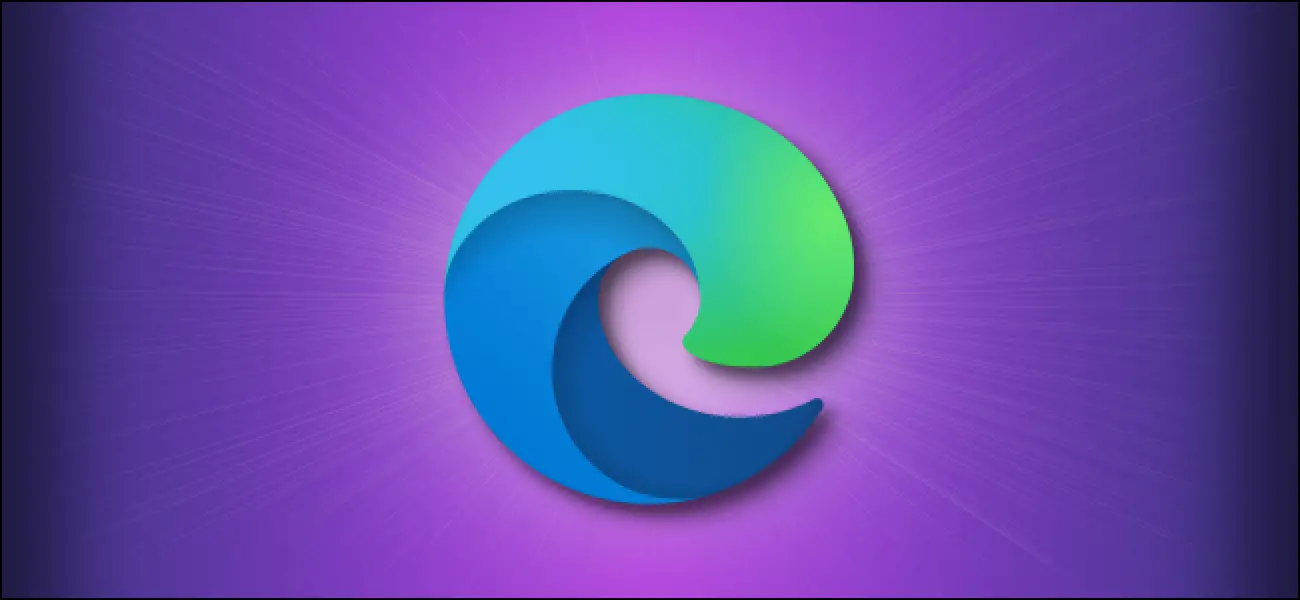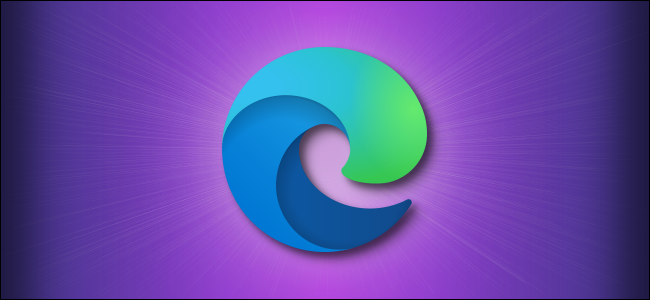
Las extensiones en Microsoft Edge pueden hacer que su navegador sea más útil o poderoso. Pero a veces es posible que no le gusten los iconos de cada extensión que ocupan espacio en la barra de herramientas. Aquí hay dos formas sencillas de administrar qué iconos de extensión aparecen en la barra de herramientas de Edge.
Ocultar iconos de extensión en el menú
La forma más sencilla de ocultar o revelar un icono de la barra de herramientas de extensión en Edge es moviéndolo desde la barra de herramientas al menú de puntos suspensivos, que parece un «…». Una vez que esté en el menú, puede volver a colocarlo fácilmente en la barra de herramientas. Así es cómo.
Primero, inicie Edge. En cualquier ventana, ubique la barra de herramientas. De forma predeterminada, los iconos de extensión aparecen justo a la derecha de la barra de direcciones.
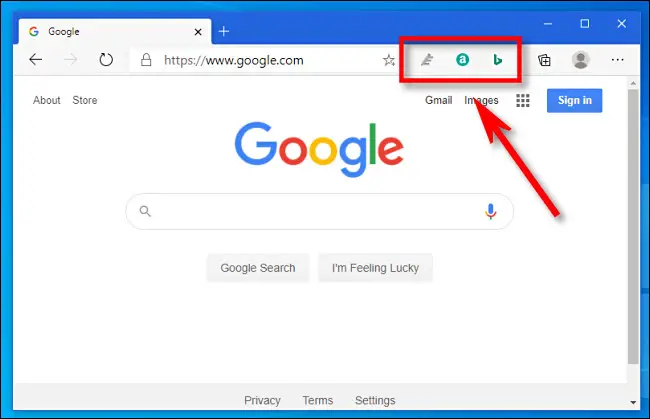
Si desea eliminar el icono de una extensión de la barra de herramientas de Edge (sin desinstalar o deshabilitar la extensión), haga clic con el botón derecho en el icono y seleccione «Mover al menú».
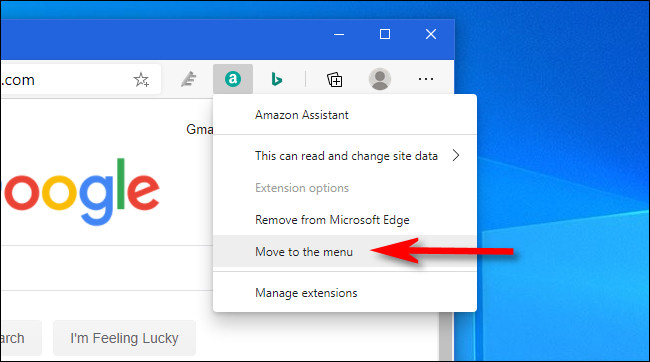
Una vez que mueva un ícono de extensión al menú, lo encontrará en la parte superior del menú principal de Edge, al que puede acceder presionando el botón de puntos suspensivos (que parece tres puntos).
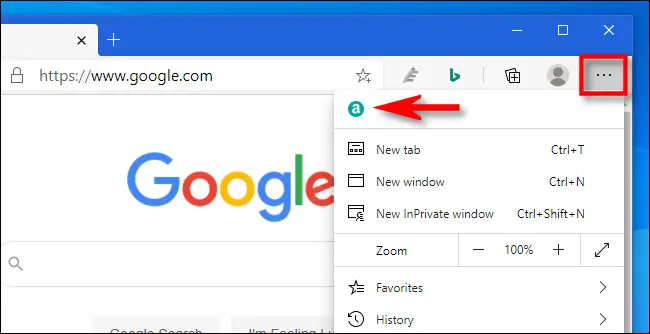
Si desea que el icono de la extensión vuelva a la barra de herramientas, haga clic con el botón derecho en el icono y seleccione «Mover a la barra de herramientas» en el menú que aparece.
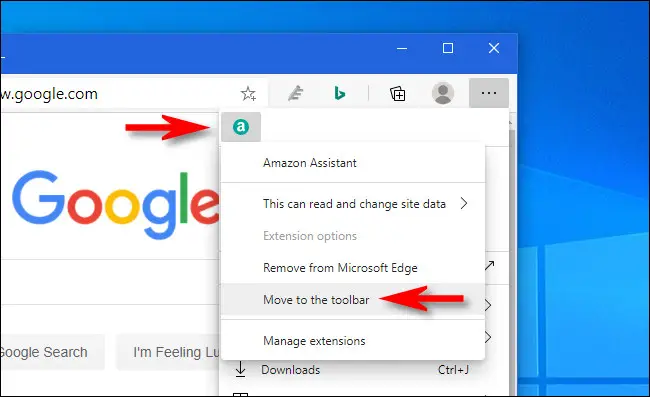
Repita esto con tantas extensiones como desee hasta que encuentre la configuración que le resulte más cómoda.
Deshabilitar extensiones por completo
También puede eliminar los iconos de extensión de la barra de herramientas deshabilitando las propias extensiones. Una vez deshabilitadas, las extensiones ya no funcionarán hasta que las vuelva a habilitar más tarde. Primero, haga clic en el botón de puntos suspensivos (tres puntos) y seleccione «Extensiones».
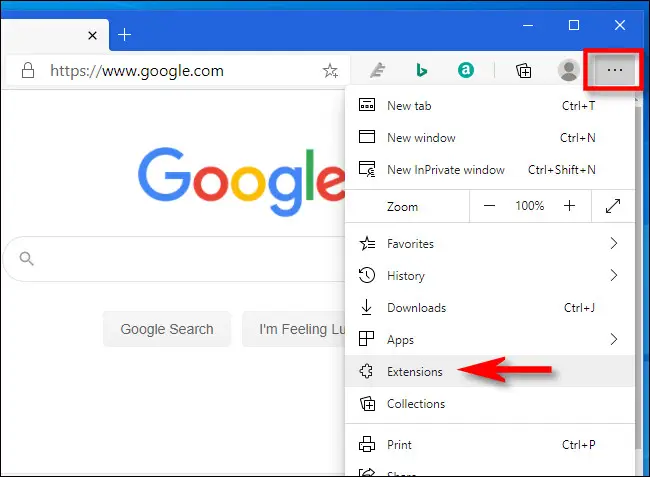
Se abrirá una pestaña «Extensiones». Esta pestaña incluye la lista maestra de todos los complementos y extensiones de Edge instalados. Para desactivar cualquiera de ellos, mueva el pequeño interruptor junto a él hasta que se apague.
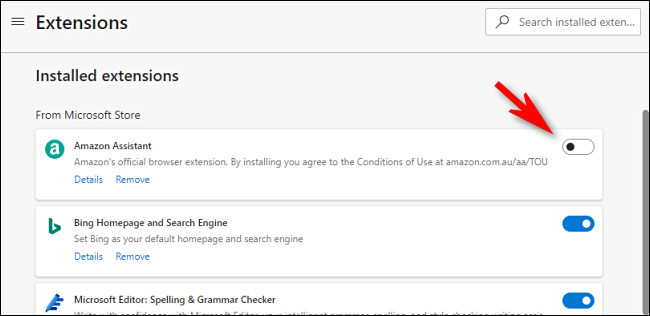
Una vez que la extensión esté deshabilitada, su icono desaparecerá de la barra de herramientas. Si desea recuperarlo, simplemente vuelva a visitar el menú Extensiones y vuelva a encender el interruptor al lado. ¡Diviértete moviendo interruptores!
RELACIONADO: Cómo instalar y usar extensiones en el nuevo Microsoft Edge